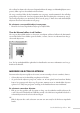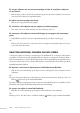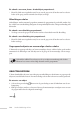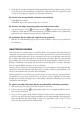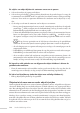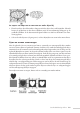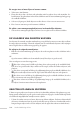Operation Manual
130 Studio Webdesign 4 Pro
Zo voegt u twee of meer lijnen of vormen samen:
1. Teken twee AutoVormen.
2. Plaats het object dat u als basis wilt gebruiken vóór het object dat u wilt uitsnijden. Ge-
bruik hiertoe de opdrachten in het menu Schikken en/of de overeenkomstige knoppen op
de werkbalk Schikken.
3. Selecteer (of groepeer) beide objecten en kies Extra > Naar curven converteren.
4. Kies Curven samenvoegen in het menu Schikken.
Zo splitst u een samengevoegd object weer in afzonderlijke objecten:
* Selecteer het samengevoegde object en kies Curven splitsen in het menu Schikken.
DE VOLGORDE VAN OBJECTEN WIJZIGEN
De objecten die u maakt, worden standaard zo gestapeld dat het meest recente object telkens
de vorige objecten overlapt. U kunt de volgorde van de verschillende objecten echter wijzigen
om te bepalen hoe ze worden weergegeven op de pagina.
Zo wijzigt u de volgorde van objecten:
* Klik met de rechtermuisknop op het object dat u wilt verplaatsen en kies Schikken in het
snelmenu.
OF
Open het menu Schikken in de menubalk (terwijl het object is geselecteerd).
Voer vervolgens een van deze stappen uit:
*
Kies Naar achtergrond (of klik op de knop Naar achtergrond op de werkbalk Schik-
ken) als u het geselecteerde object onder aan de stapel (achter alle andere objecten) wilt
plaatsen.
*
Kies Naar voorgrond (of klik op de gelijknamige knop op de werkbalk Schikken) als u
het geselecteerde object boven aan de stapel (vóór alle andere objecten) wilt plaatsen.
*
Kies Naar voren (of klik op de gelijknamige knop op de werkbalk Schikken) als u het
object één niveau naar voren wilt verplaatsen.
*
Kies Naar achteren (of klik op de gelijknamige knop op de werkbalk Schikken) als u
het object één niveau naar achteren wilt verplaatsen.
OBJECTEN UITLIJNEN EN SPATIËREN
U kunt een groep objecten selecteren en die in één handeling uitlijnen. Het gekozen type uit-
lijning wordt automatisch op alle geselecteerde objecten toegepast. Studio Webdesign biedt
verschillende mogelijkheden om objecten uit te lijnen:
* U kunt de randen van twee of meer objecten op elkaar uitlijnen. Zo kunt u bijvoorbeeld
de boven- of onderrand van de geselecteerde objecten op de boven- of onderrand van het
hoogste/laagste object in de selectie uitlijnen (met de opties Bovenkant en Onderkant).